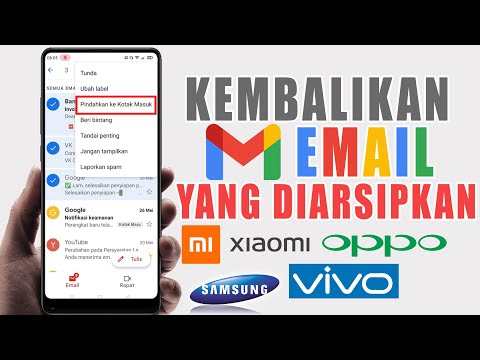Artikel wikiHow ini akan mengajarkan kepada Anda cara berhenti melihat notifikasi "suka" Facebook di iPhone atau iPad Anda. Karena tidak ada cara untuk menghentikan notifikasi hanya untuk suka, Anda dapat menonaktifkan notifikasi untuk satu postingan, atau menonaktifkan semua notifikasi Facebook.
Langkah
Metode 1 dari 2: Menonaktifkan Notifikasi untuk Satu Posting

Langkah 1. Buka Facebook
Ini adalah ikon biru dengan "f" putih di layar beranda Anda.
Jika Anda belum masuk ke Facebook, masukkan alamat email/nomor telepon dan kata sandi Anda, lalu ketuk Gabung.

Langkah 2. Navigasikan ke pos
Anda dapat menggunakan kotak Pencarian di bagian atas layar untuk menemukannya, atau cukup gulir ke sana di umpan berita Anda.

Langkah 3. Ketuk panah yang mengarah ke bawah
Tombol ini berada di pojok kanan atas postingan.

Langkah 4. Ketuk Matikan notifikasi untuk postingan ini
Facebook tidak akan lagi memberi tahu Anda tentang suka atau komentar baru di postingan ini.
Metode 2 dari 2: Menonaktifkan Semua Pemberitahuan Facebook

Langkah 1. Buka Pengaturan iPhone atau iPad Anda
Ini adalah ikon roda gigi abu-abu yang biasanya terletak di layar beranda Anda.
Tidak ada cara untuk menonaktifkan notifikasi suka baru tanpa menonaktifkan semua notifikasi Facebook

Langkah 2. Ketuk Notifikasi

Langkah 3. Ketuk Facebook
Anda mungkin harus menggulir ke bawah untuk menemukannya.

Langkah 4. Geser sakelar "Izinkan Pemberitahuan" ke posisi Mati
Sakelar akan berubah menjadi abu-abu, menunjukkan bahwa pemberitahuan Facebook sekarang dinonaktifkan.
Tanya Jawab Komunitas
Cari Tambahkan Pertanyaan BaruAjukan Pertanyaan Tersisa 200 karakter Sertakan alamat email Anda untuk mendapatkan pesan saat pertanyaan ini dijawab. Kirim